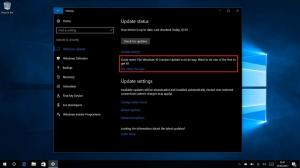Promijenite temu i izgled u Windows 10 Creators Update
Kao što možda znate, počevši od Windows 10 verzije 14997, Windows 10 je dobio mogućnost promjene teme iz aplikacije Postavke. Stari aplet za personalizaciju s klasične upravljačke ploče više nije jedini način primjene tema. Pogledajmo kako ovo funkcionira.
Prerađena stranica Teme u sustavu Windows 10 dolazi s nizom novih opcija. Dolazi s popisom instaliranih tema i brzim poveznicama za prilagodbu boja, zvukova, pokazivača i pozadine radne površine. Evo kako to izgleda:
Pogledajmo što nudi korisniku.
Promijenite temu i izgled u Windows 10 Creators Update
-
Otvorite Postavke.

- Idite na Personalizacija - Teme:

- Stranica prikazuje instalirane teme. Za svaku temu koja ima unaprijed definiranu boju okvira prozora (akcenta), prikazuje šareni okvir oko teme.
 Za teme sa značajkom automatskog kolorizacije, koja automatski mijenja boju okvira prozora u odgovara trenutnoj pozadini radne površine, prikazuje posebnu ikonu u donjem desnom kutu teme pregled. Kliknite temu na popisu da biste je primijenili i gotovi ste. Odmah će se primijeniti.
Za teme sa značajkom automatskog kolorizacije, koja automatski mijenja boju okvira prozora u odgovara trenutnoj pozadini radne površine, prikazuje posebnu ikonu u donjem desnom kutu teme pregled. Kliknite temu na popisu da biste je primijenili i gotovi ste. Odmah će se primijeniti.
Također, možete instalirajte novu temu iz Windows trgovine.
Možete podesiti pojedinačne parametre teme pomoću brzih veza koje se nalaze iznad popisa tema.
- Pozadina - Idite na stranicu za odabir pozadine:


- Boja - Idite na stranicu Boja:


- Zvukovi - Ova poveznica otvara klasični aplet Zvukovi:


- Pokazivači miša - ovo će otvoriti klasična svojstva miša.


Imajte na umu da ova stranica ne uključuje nijednu opciju koja omogućuje promjenu ili prilagodbu vašeg čuvara zaslona. Možda će vas zanimati čitanje
članak Svi načini pristupa opcijama čuvara zaslona u sustavu Windows 10 znati kako mu pristupiti.